日常生活の中でお気に入りのモーメンツを共有したり、友達とチャットや電話をすることができるWeChatですが、残念ながら通話の録画機能は搭載されていません。通話を録画したい場合は、スマホの内蔵録画機能や別の録画ツールを使用する必要があります。WeChatはスマホだけでなくPCでも利用できるため、この記事ではPC、iPhone、AndroidそれぞれでのWeChat通話の録画・録音方法を解説します。
PCでWeChat通話を録画・録音するには、別途録画ソフトをインストールする必要があります。おすすめは、Windows向けの「WonderFox HD Video Converter Factory Pro」です。このソフトは、録画だけでなく、変換、編集、GIF作成、動画ダウンロードなど多機能です。録画には時間制限がなく、透かしも表示されません。WeChatのビデオ通話中に画面と音声を同時に記録し、MP4、AVI、MOV、またはMKV形式で保存できます。また、PCで行うほぼ全ての通話を録画・録音することが可能です。
WeChat通話録画ソフトWonderFox HD Video Converter Factory Proを起動します。最初の画面で「録画」ボタンをクリックします。
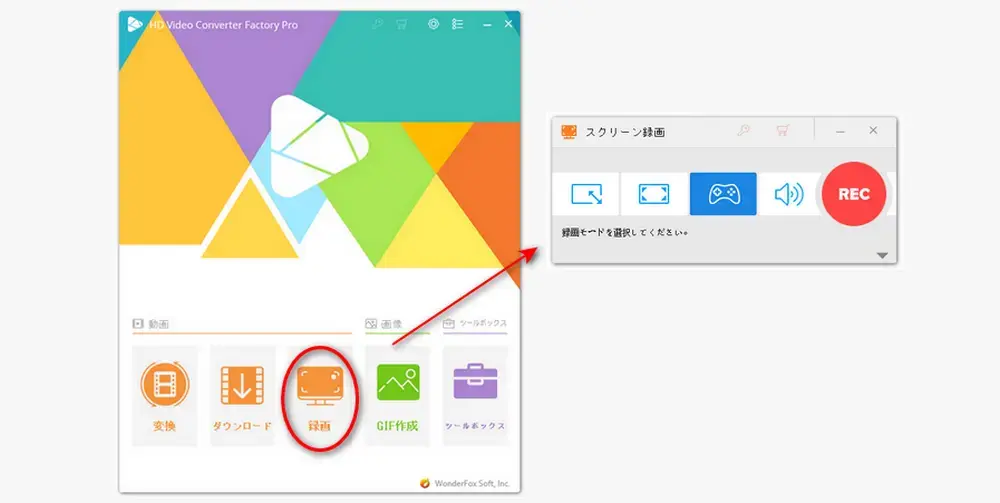
1、WeChatのビデオ通話を録画する
まず、画面上で録画モード(ウィンドウモードまたはデスクトップ全体録画モード)を選択し、録画範囲を指定してから「OK」をクリックします。次に、「形式」のドロップダウンリストから録画形式を選びます。このソフトでは、MP4、AVI、MOV、MKVの4つの形式が用意されています。続いて、「品質」や「フレームレート」、「GPUアクセラレーション」を自由に設定し、収録する音声を指定します。システム音とマイク音を同時に録音することも可能です。
赤い「REC」ボタンを押すと、5秒のカウントダウンが始まり、その後WeChat通話の録画がスタートします。録画を停止するには「Ctrl + F1」を押してください。
合わせて読みたい:Windows PCを音声付きで画面録画、MP4で画面を録画
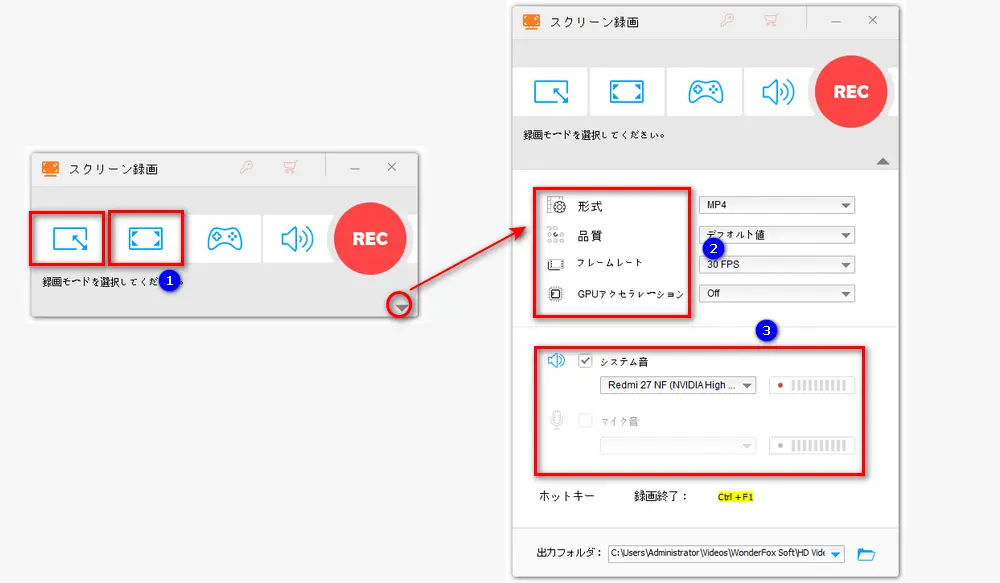
2、WeChatの音声通話を録音する
まず、画面上の「音声録音モード」をクリックします。そして、「形式」のドロップダウンリストから録音形式を選択します。このソフトにはMP3やAC3、AAC、WAVの四つの録音形式が用意されています。
次に、「システム音」と「マイク音」のどちらを録音するかを指定します。両方を同時に録音することも可能です。
赤い「REC」ボタンを押すと、5秒のカウントダウンが表示された後、WeChat通話の録音が始まります。録画を停止するには「Ctrl + F1」を押します。
合わせて読みたい:Windows10でシステム・マイク音声を録音、パソコンの内部音声のみを録音
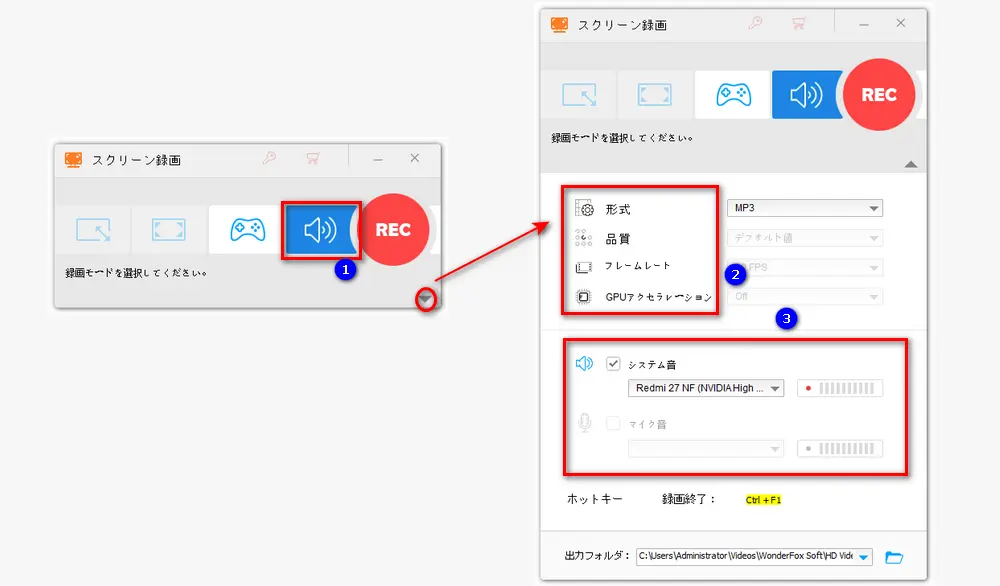
iPhone/Android版のWeChatにも録画機能はありません。そこで、iPhoneとAndroidでWeChat通話を録画・録音するには、スマホの内蔵録画機能または別の録画アプリを使う必要があります。
ここでは、WeChat通話を録画・録音できるアプリを二つおすすめします。
AndroidでWeChatのビデオと音声通話を録画して保存する場合、XRecorderを利用することができます。XRecorderは使いやすい録画アプリで、WeChatのビデオと音声通話を高品質で録画できます。しかも、スマホ内部とマイクの音を同時に録音することが可能です。また、トリム、マージ、スピードの変更、BGMの追加などの編集機能も搭載されています。
ステップ1、「録画」ボタンをタップします。そして、「プライバシーの保護…」などの文字が表示されます。文字を読んだら「オーケー」をタップします。その後、「今すぐ開始」をタップすると、カウントダウン後にWeChatビデオ通話の録画が開始します。
ステップ2、録画途中で一時停止したい場合は、通知パネルにある「一時停止」ボタンをタップします。最後に、WeChatビデオ通話の録画を終了する場合は「停止」ボタンをタップします。
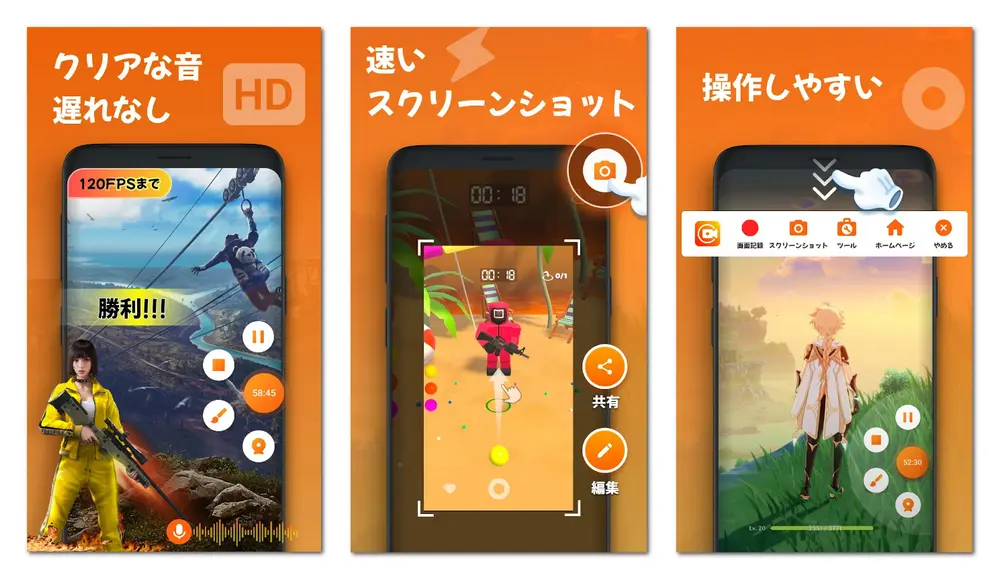
iPhoneユーザーの場合、画面録画 アプリ - 画面収録を使えば、WeChatのビデオと音声通話を録画して保存できます。この録画アプリを使用すると、画面をTwitch、YouTube、Facebookなどに直接ライブ配信したり、ビデオ通話を録画したりできます。また、音声解説を動画に追加するのにも役立ちます。最後に、デフォルトの編集機能で録画したビデオ通話を編集することもできます。
ステップ1、画面録画 アプリ - 画面収録を起動して、録画ボタンをタップします。
ステップ2、録画設定を行います。マイク音を収録したい場合、マイク音をオンにします。
ステップ3、WeChat通話の録画を終了する場合は「停止」ボタンをタップします。
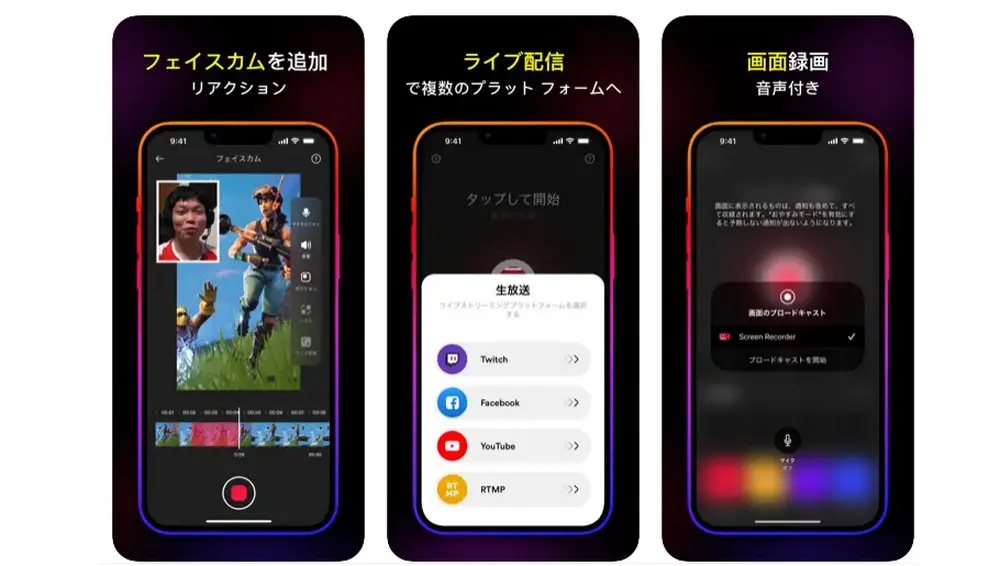
以上では、PCやiPhone/AndroidスマホでWeChat通話を録画・録音する方法を紹介しました。いかがでしょうか?ぜひお好きな録画方法を選んで、WeChat通話を録画しましょう。
WonderFox HD Video Converter Factory Proは強力なWeChat通話録画ソフトで、WeChat通話を録画・録音するだけでなく、録画したファイルを編集したり、小さく圧縮したりすることもできます。さらに、動画ダウンロード、変換、GIF作成、ベルツールなどの機能が備わっています。
WonderFox Softプライバシーポリシー | Copyright © 2009-2025 WonderFox Soft, Inc. All Rights Reserved.